O Microsoft Edge é enviado com um modo de leitura. Quando você visita um site e muda para o modo de leitura, ou se navega na Web no modo de leitura, ele retira a página de todas as imagens e praticamente qualquer coisa que não seja texto, para que você possa lê-lo facilmente. O modo Leitura possui, por padrão, três temas diferentes, além do tema padrão, e você pode escolher o tamanho do texto, grande ou pequeno. Aqui está como.
Abra o Edge e clique no botão Mais ações emo canto superior direito. Clique em Configurações na parte inferior e role para baixo até a seção Leitura. Aqui você encontrará dois menus suspensos; um para o tema chamado "Estilo de exibição de leitura" e outro para o tamanho do texto chamado "Tamanho da fonte da exibição de leitura".

No estilo de visualização de leitura, você pode escolherum de quatro estilos; padrão, claro, médio e escuro. Os estilos referem-se à cor de fundo da página e à cor do texto contrastante. O tamanho da fonte da exibição Leitura permite escolher um dos quatro tamanhos de texto; pequeno, médio, grande e Extra grande.
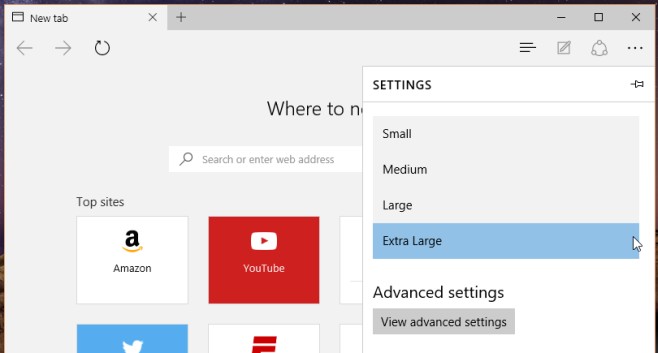
Você pode alterar o estilo da visualização de leitura eo tamanho do texto em tempo real e você não precisará atualizar a página. Os temas são os mais comuns, do claro ao escuro, que você normalmente vê ao ler aplicativos para smartphones. O controle de tamanho do texto, no entanto, é terrivelmente limitado. Não é preciso muito para usar uma ferramenta de tamanho de fonte e a Microsoft decidiu não fornecer uma.













Comentários